Afbeeldingen aanpassen, corrigeren of verbeteren
In het itembewerkingsscherm kunt u de hoek, positie en grootte van de ingevoegde afbeeldingen in het item wijzigen. U kunt ook de helderheid en het contrast van de afbeelding aanpassen of afbeeldingen met speciale filters verbeteren.
 Opmerking
Opmerking
- In 'Itembewerkingsscherm' wordt uitgelegd hoe u overschakelt naar het itembewerkingsscherm.
- In de volgende beschrijvingen wordt het bewerken van een collage als voorbeeld gebruikt. De beschikbare instellingen hangen af van wat u maakt.
Hoek, positie en formaat van afbeeldingen wijzigen
-
Selecteer een afbeelding in het bewerkingsgebied van het itembewerkingsscherm.
De beeldbewerkingsfunctie wordt weergegeven onder de geselecteerde afbeelding.
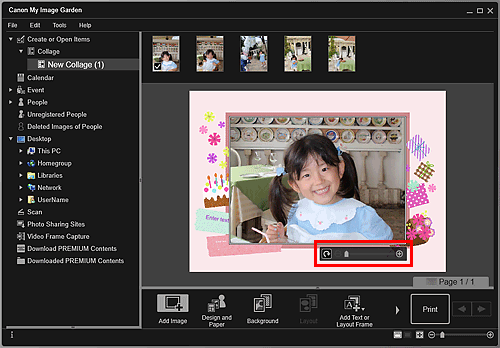
-
Wijzig de hoek, de positie en het formaat met behulp van de bewerkingsbalk.
 (90° draaien)
(90° draaien)- U kunt de geselecteerde afbeelding 90 graden rechtsom draaien door erop te klikken.
 (Verkleinen/Vergroten)
(Verkleinen/Vergroten)- U kunt het weergaveformaat ook wijzigen door de schuifregelaar te verslepen. U kunt de afbeelding ook verkleinen of vergroten door telkens op
 (Verkleinen) of
(Verkleinen) of  (Vergroten) te klikken.
(Vergroten) te klikken.  (Verplaatsen)
(Verplaatsen)- Klik op een afbeelding om de aanwijzer te wijzigen in
 (Verplaatsen). Schakel naar
(Verplaatsen). Schakel naar  (Verplaatsen) en versleep de afbeelding om de positie te wijzigen.
(Verplaatsen) en versleep de afbeelding om de positie te wijzigen.
 Opmerking
Opmerking- Wanneer het item een foto-indeling is, wordt Datum toevoegen (Add date) weergegeven. Klik om de datum aan de foto toe te voegen. U kunt ook een datum op alle afbeeldingen laten afdrukken in het dialoogvenster Geavanceerde instellingen, dat u kunt weergeven door te klikken op Geavanceerd... (Advanced...) onder in het venster. Als Geavanceerd... (Advanced...) niet wordt weergegeven, klikt u op
 (rechts schuiven).
(rechts schuiven).
Afbeeldingen corrigeren/verbeteren
-
Selecteer de afbeelding(en) in het bewerkingsgebied en klik op Corrigeren/verbeteren (Correct/Enhance) of Speciale filters (Special Filters).
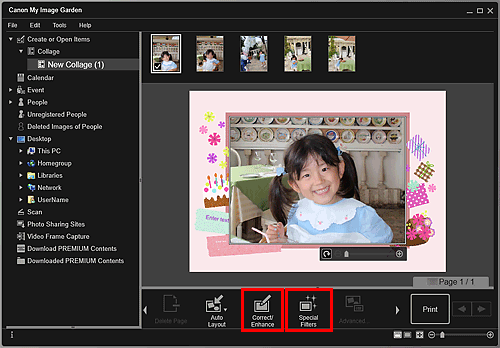
Wanneer u op Corrigeren/verbeteren (Correct/Enhance) klikt:
Het venster Afbeeldingen corrigeren/verbeteren (Correct/Enhance Images) wordt weergegeven. U kunt rode ogen corrigeren of de helderheid en het contrast van afbeeldingen aanpassen.
Wanneer u op Speciale filters (Special Filters) klikt:
Het venster Speciale afbeeldingsfilters (Special Image Filters) wordt weergegeven. U kunt foto's verbeteren met behulp van het gewenste filter.
 Opmerking
Opmerking- U kunt een afbeelding ook corrigeren of verbeteren door er met de rechtermuisknop op te klikken in het bewerkingsgebied en vervolgens Corrigeren/verbeteren (Correct/Enhance) of Speciale filters (Special Filters) in het weergegeven menu te selecteren.

